
Удалить предустановленный софт? Запросто
Этим летом российский рынок смартфонов ждёт, пожалуй, самое значимое событие из тех, которые происходили с ним за последнее десятилетие. 1 июля 2020 года в силу вступит так называемый закон о российском софте, который обяжет производителей смартфонов и другой электроники устанавливать на технику, импортируемую в Россию, приложения отечественных разработчиков. Таким образом власти хотят обеспечить более эффективное продвижение местного софта, а также дать пользователям возможность из коробки использовать актуальное и полезное ПО. Но можно ли будет с ним как-то бороться?
Читайте также: Google Ассистент научится открывать приложения и управлять ими
Несмотря на то что пока закон, о котором идёт речь, не имеет чётко очерченных границ, пользователи всё равно продолжают задавать один и тот же вопрос: а можно ли будет удалить навязанные приложения? В конце концов, если перетерпеть клиенты Facebook и Twitter ещё можно, учитывая, что они были даны нам самим производителем, то терпеть «Мой мир» и «Гороскопы Mail.ru», скорее всего, не захочется никому. Поэтому многие решили уже сейчас, что перестанут покупать смартфоны, предназначенные для России, а сделают ставку исключительно на серый импорт. Но в ФАС поспешили всех успокоить.
Закон о российском софте
Приложения, которые будут предустановлены на смартфоны по требованию закона о российском софте, можно будет удалить так же, как и любые другие. Об этом «Коммерсанту» рассказала начальник управления регулирования связи и информационных технологий ФАС России Елена Заева. По её словам, несмотря на то что производители будут обязаны обеспечить доступ российских разработчиков к своим смартфонам, установив их софт, он не будет неудаляемым. Поэтому пользователи, которые не захотят им пользоваться, будут вправе навсегда его стереть.
Читайте также: Как отключить встроенный в Android-приложения браузер
«К примеру, год назад одна компания запустила в продажу смартфоны, на которые был предустановлен неудаляемый Facebook. Так вот таких случаев быть не должно. Покупатель – тот же хозяин-барин и может сам решать, чем он хочет пользоваться, а чем нет. Главное, чтобы от таких удалений не пострадала безопасность устройства. Но выбор антивирусных программ и при новом законе будет вестись так же, как и сейчас, — самим потребителем. Тут ничего не поменяется. По мнению ФАС, ничего страшного от реализации нового закона потребителю ждать не следует. Одна только польза», — заявила Заева.
Зачем нужен закон о российском софте
Получается, что опасения пользователей о том, что правительство будет навязывать им использование конкретных приложений, не имеют ничего общего с реальностью. В конце концов, целью закона является обеспечить пользователям доступ к релевантному ПО, которое будет отвечать их потребностям, из коробки. Это позволит избежать ситуаций, когда производители предустанавливают выгодный им софт и игнорируют тот, который был бы выгоден самим пользователям.
Читайте также: Как получить платные Android-приложения бесплатно
Не знаю, как вы, а я ничего плохого в этом законе не вижу. Несмотря на то что большая часть пользователей смартфонов – это продвинутая молодёжь, не стоит забывать и о пожилых людях, которые с техникой – «на вы». Для них действительно представляет сложность найти нужный софт и установить его, а наличие российского софта, изначально адаптированного под наши реалии, придётся им весьма кстати. Ну, а раз в Европе решили, что не хотят, чтобы Google монополизировала местный рынок поисковых систем, почему бы нам не пойти ещё дальше, тем более если это пойдёт потребителю на благо?
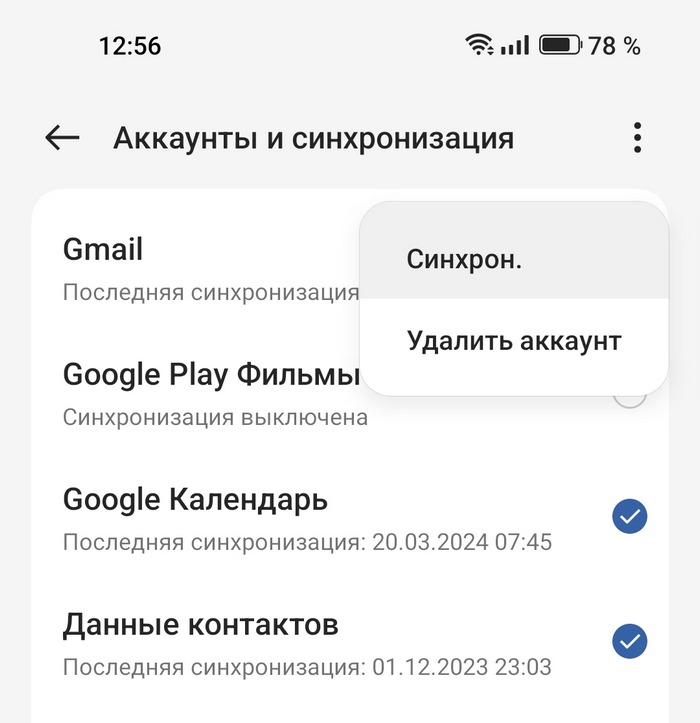
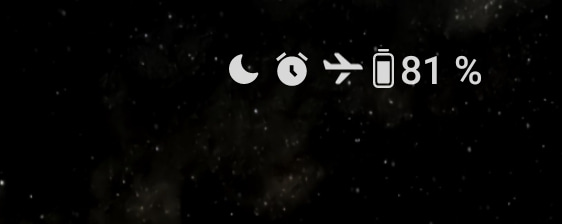
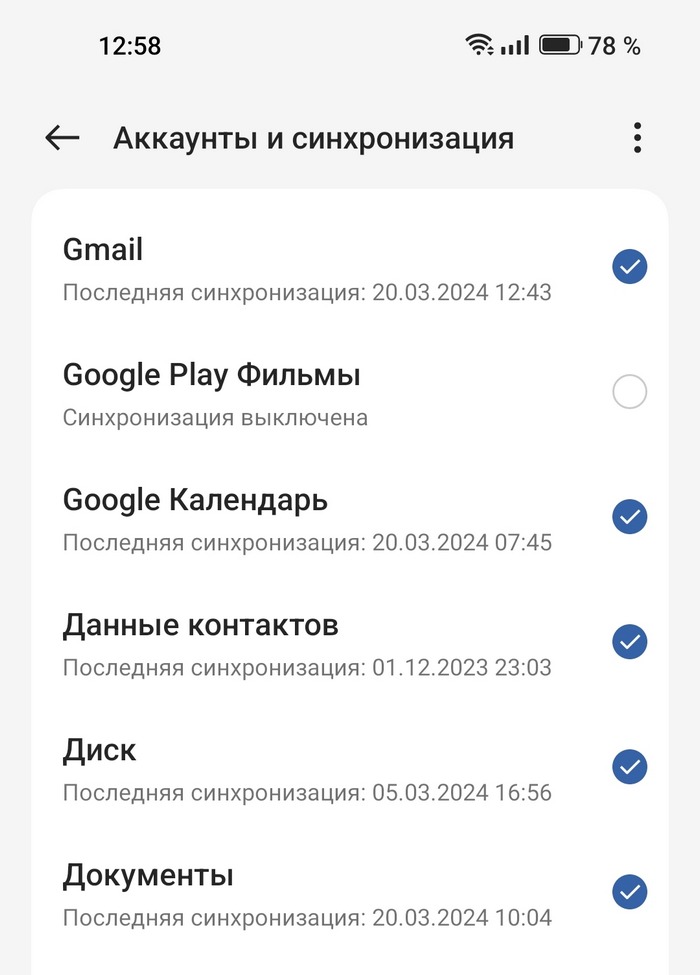
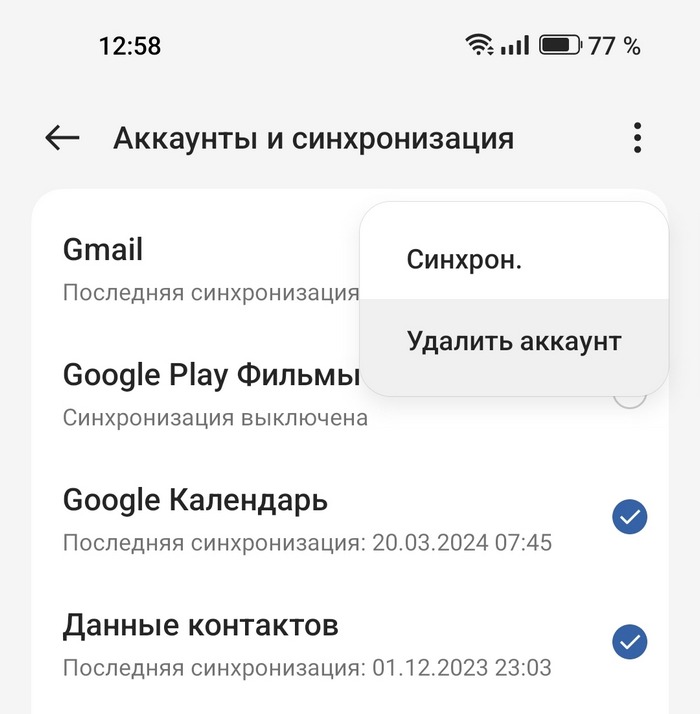 Сам аккаунт при этом не удаляется, таким образом происходят отвязка учетной записи от телефона. Далее остается вновь зайти в него следующим способом:
Сам аккаунт при этом не удаляется, таким образом происходят отвязка учетной записи от телефона. Далее остается вновь зайти в него следующим способом:
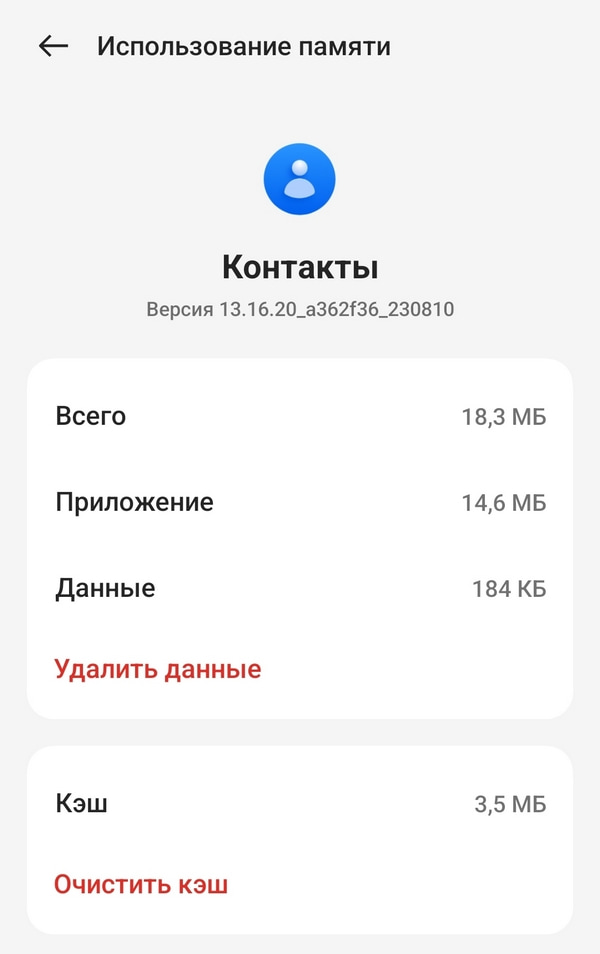 То же самое необходимо проделать с любым сервисом Google, в котором возникли проблемы с синхронизацией данных.
То же самое необходимо проделать с любым сервисом Google, в котором возникли проблемы с синхронизацией данных.
